
Przechodzisz z systemu Windows na Maca?
Twój Mac potrafi wszystko to, co system Windows, a nawet więcej.
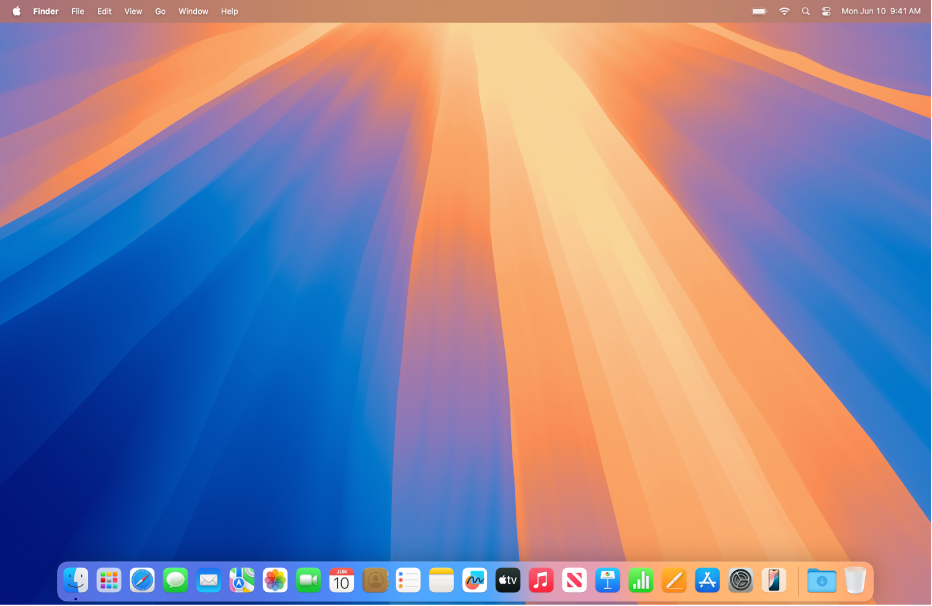
Poruszanie się po biurku Maca
Biurko Maca wyświetla pasek menu wzdłuż górnej krawędzi oraz Dock wzdłuż dolnej krawędzi. Użyj menu Apple 

Poznaj skróty klawiszowe
Pracuj szybciej dzięki skrótom klawiszowym umożliwiającym między innymi kopiowanie i wklejanie tekstu, drukowanie dokumentów oraz kończenie pracy aplikacji.
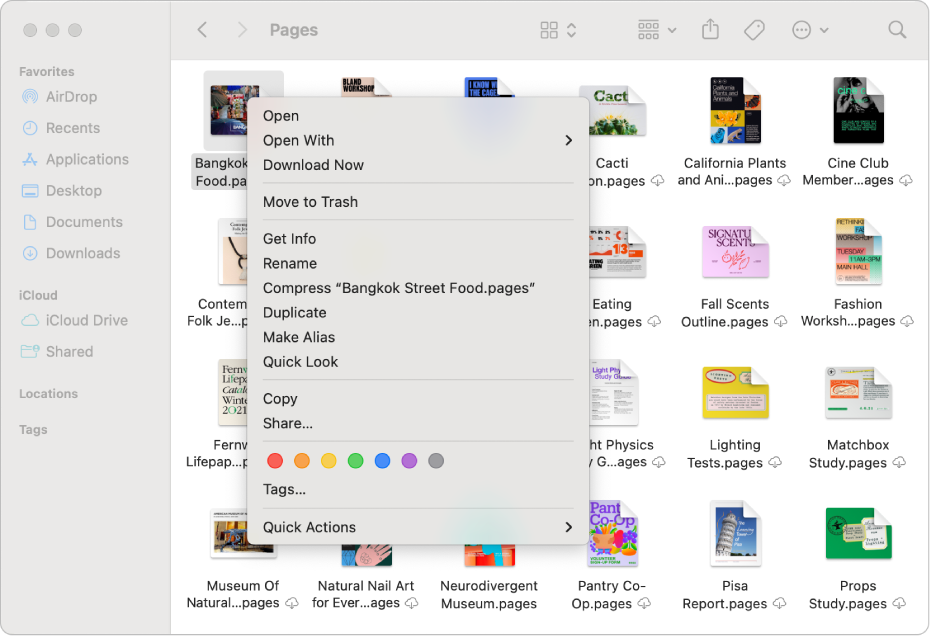
Klikanie prawym przyciskiem na Macu
Na Macu kliknięcie prawym przyciskiem myszy nosi nazwę kliknięcia z klawiszem Control. Aby otworzyć menu skrótów dające dostęp do dodatkowych narzędzi, kliknij w określoną rzecz, używając myszy lub gładzika, trzymając jednocześnie naciśnięty klawisz Control na klawiaturze. Aby skonfigurować kliknięcie z klawiszem Control, użyj Ustawień systemowych.
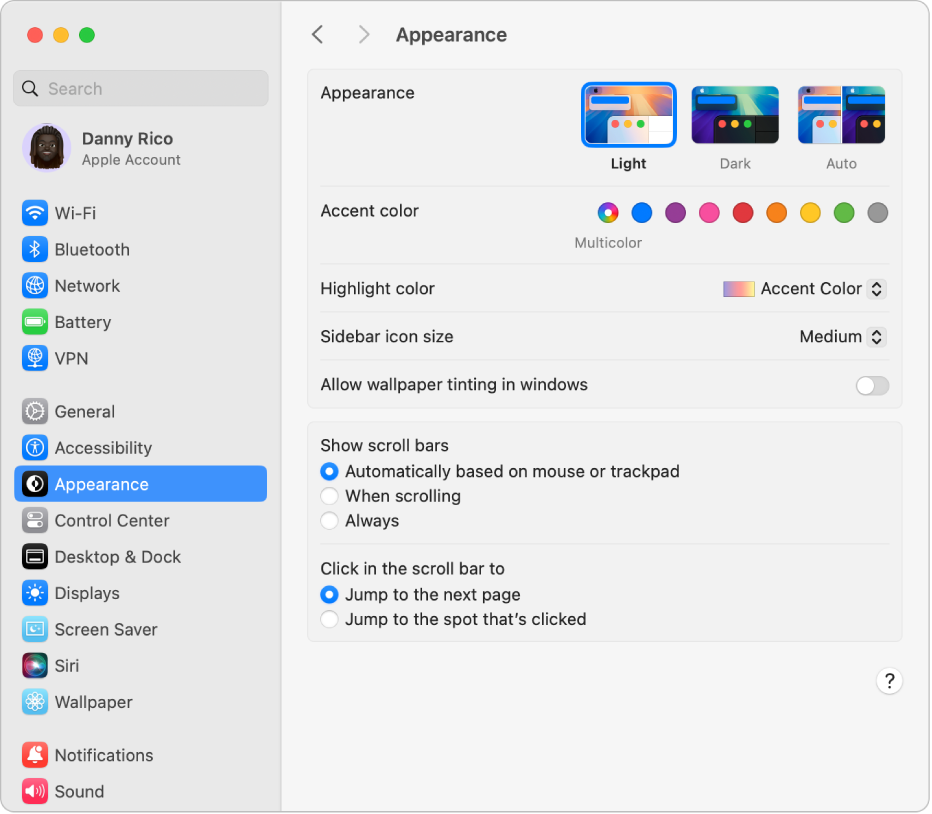
Używanie Ustawień systemowych w celu dostosowywania Maca
Możesz zmienić wygląd biurka Maca, wybierając jasny lub ciemny wygląd, tło biurka i nie tylko. Wybierz polecenie menu Apple 
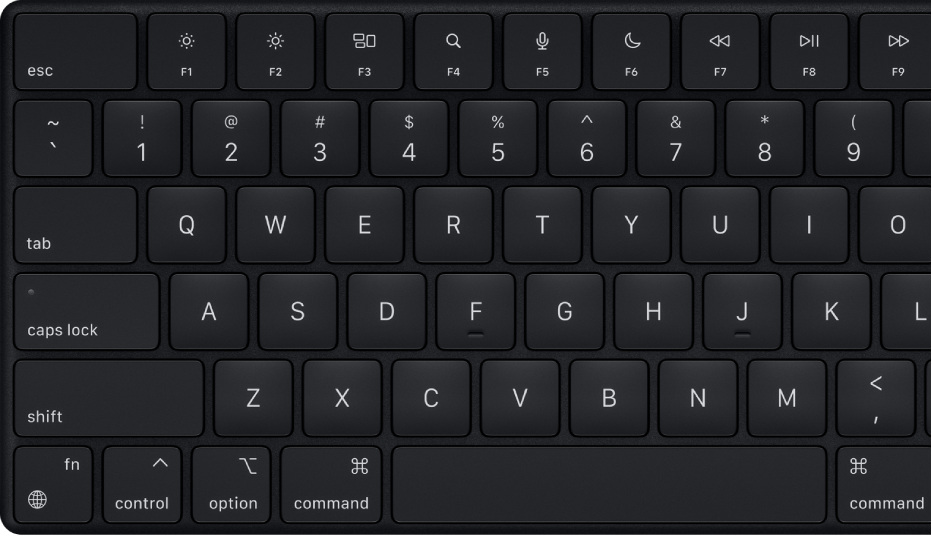
Używanie klawiszy funkcyjnych na klawiaturze Maca
Klawisze funkcyjne w górnym rzędzie klawiatury Maca pełnią podwójną funkcję — używaj ich do szybkiego dostosowywania takich funkcji, jak jasność ekranu i głośność dźwięku, albo naciśnij najpierw klawisz Fn lub ![]() , aby używać ich jako standardowych klawiszy funkcyjnych.
, aby używać ich jako standardowych klawiszy funkcyjnych.
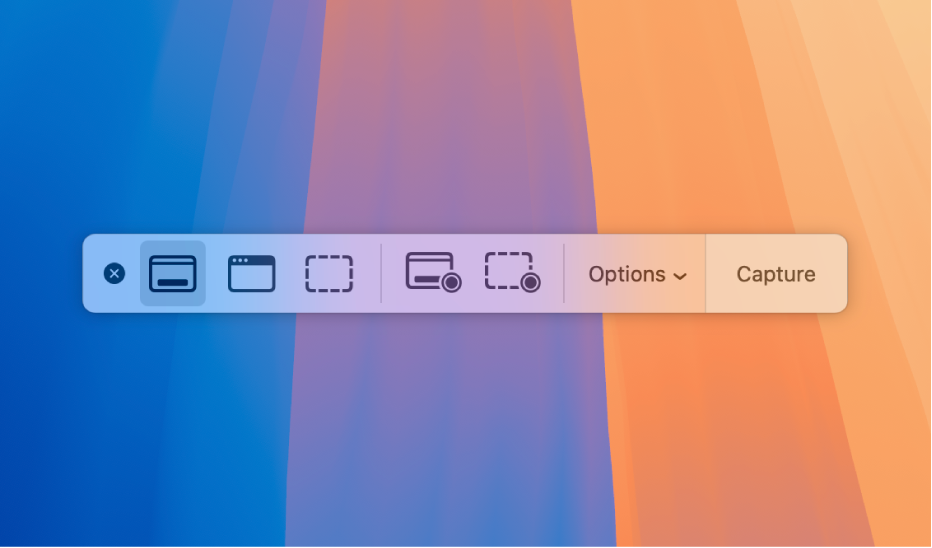
Robienie zrzutów ekranu lub nagrywanie ekranu
Możesz przechwytywać zrzuty ekranu i nagrania całego ekranu, okna lub zaznaczonego obszaru za pomocą aplikacji Zrzut ekranu. Naciśnij Command-Shift-5, aby otworzyć aplikację; kliknij w Opcje, aby wybrać miejsce zachowania obrazu i ustawić licznik czasu.
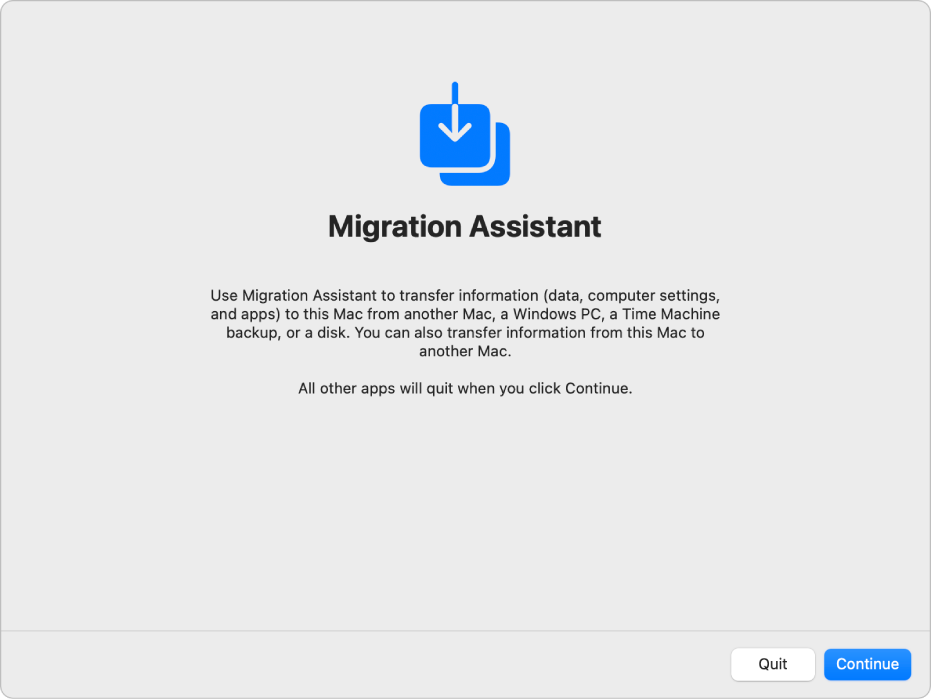
Przenoszenie danych z komputera PC na Maca
Asystent migracji pozwala przenieść kontakty, kalendarze, konta e-mail, dokumenty i inne rzeczy z komputera z systemem Windows w odpowiednie miejsca na Macu.
Chcesz dowiedzieć się więcej? Aby rozpocząć pracę z Makiem, zobacz: Pierwsze kroki z Makiem.